发布时间:2021-08-02 11: 08: 17
编曲时通过控制振幅能制作出多种音乐效果,录音时控制振幅便不能离开“限幅器”。音乐编曲软件——Studio One中便有专业的“限幅器”,利用该效果器我们便能根据自己需求制作出理想的编曲效果。
下面就让我们来看看如何使用Studio One的限幅器吧!
一、打开效果器
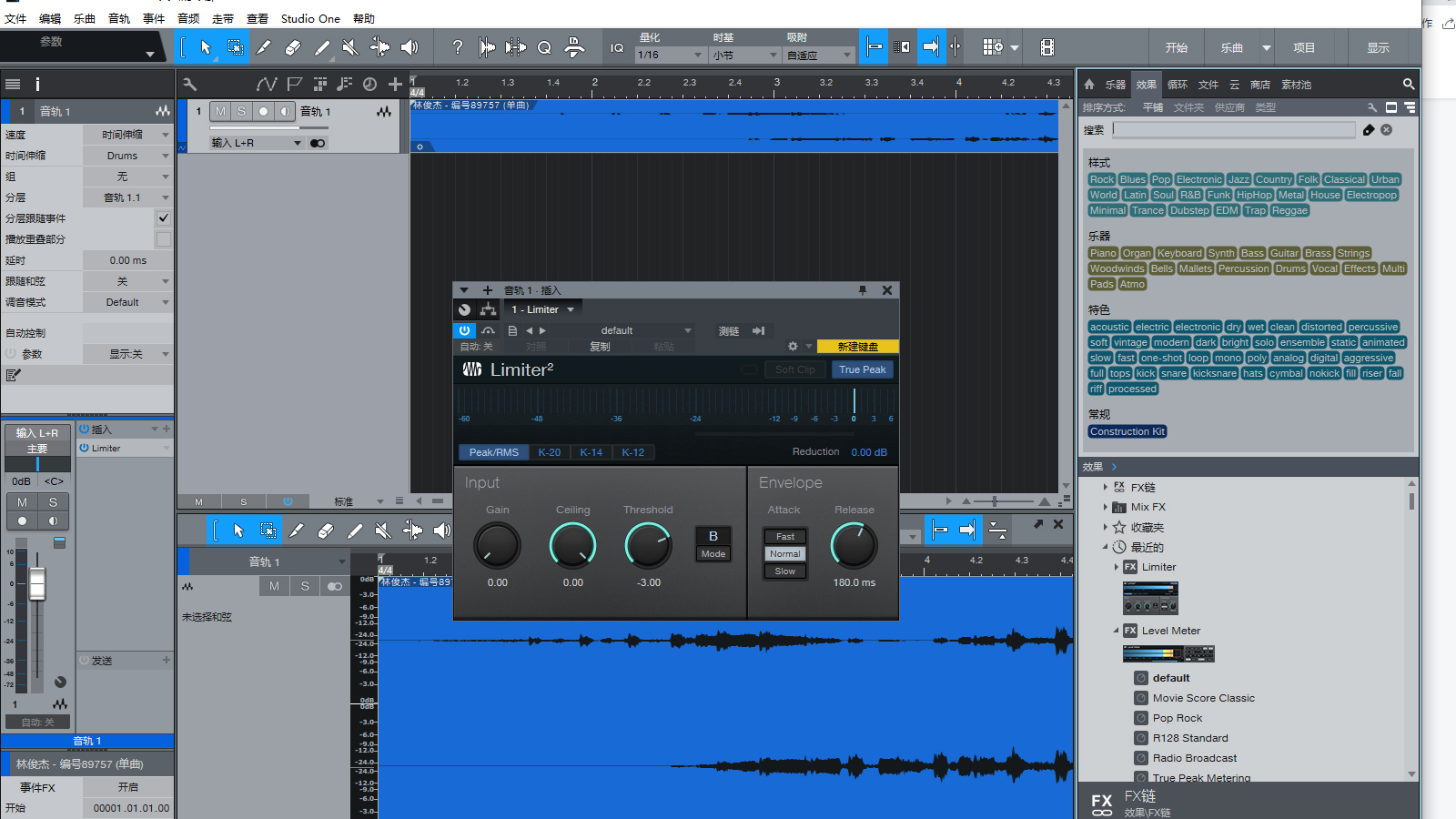
图1:打开限幅器界面
首先通过Studio One“开始”界面新建一个空白工程文件,打开工作台。单击“音轨”创建新音轨,通过“查看”调出“监视器”和“编辑器”。然后单击“浏览”界面“效果”,找到“Limiter——限幅器”,将其拖拽至音轨上,便可打开“限幅器”。同时,“监视器——插入”位置显示已成功添加该效果器。
下面我们来看看如何利用Studio One“限幅器”来制作效果吧!
二、添加预设效果
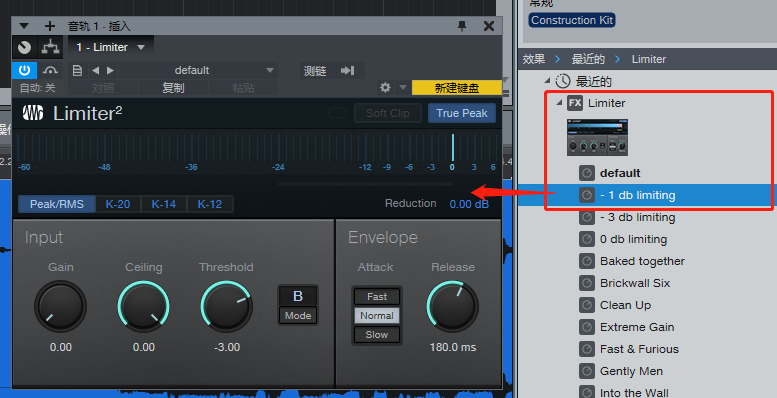
图2:添加预设效果界面
将“浏览——效果——Limiter”展开,有许多的“预设”效果,选中其中一个“预设”效果将其拖拽至已打开的效果器上,便可成功添加该“预设”效果(注:不能再拖拽至音轨上了,不然会添加两个效果)。
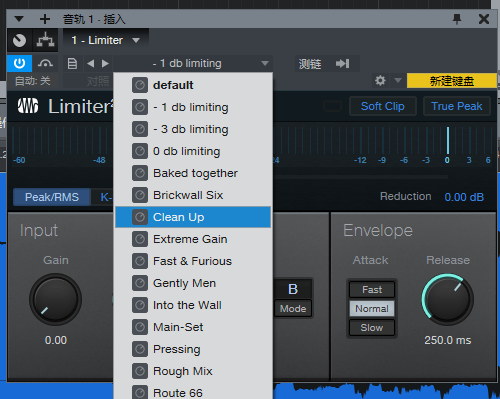
图3:效果器界面
除了在“浏览”界面添加“预设”效果外,还可在Studio One已打开效果器“预设”效果下拉菜单内选择效果。如图3,打开“预设”效果下拉菜单,直接选择“预设”效果便可。通过“左右键”可自由切换“预设”效果,单击“开关”图标,便可关闭该效果器。
三、手动调试效果
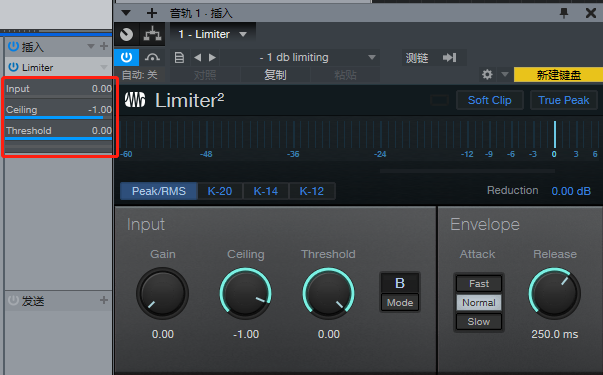
图4:手动调节效果界面
除了直接添加专业的“预设”效果外,也可以手动调节效果器上的按钮来制作效果。或者设置“监视器——插入”区域的设置项。如当缩减Threshold——门槛参数时,更多振幅可通过,音量将增大。反之,当增大该参数时,音量则不断减弱。根据各个按钮之间的相互配合,我们可制作出理想的效果。
简单总结,音频编辑软件——Studio One不仅可以通过添加“预设”效果来使用限幅器,同时也可通过手动调节的方式来使用。其中,添加的“预设”效果更加专业,效果更好。
更多有关Studio One实用技巧,快来Studio One中文网站下载订购正版软件体验吧!
作者:伯桑
展开阅读全文
︾